Самый простой способ автоматизации обработки изображений.
Многие действий с изображениями мы делаем постоянно: конвертирование в другой формат, смена ориентации, обрезка, отзеркаливание. Если каждый раз для подобных пустяков открывать графический редактор, то много сил и времени уходит в пустоту.
Сейчас мы научимся наипростейшему способу автоматизации обработки изображений — настройке действий для папок в OS X с помощью приложения Automator (оно установлено на всех маках по умолчанию).
Инструкция. Как создать папку, которая будет автоматически конвертировать картинки в JPEG?
Выполнение инструкции займет несколько десятков секунд.
1. Создаем на рабочем столе папку TO JPG, а внутри нее папку «Результат»:
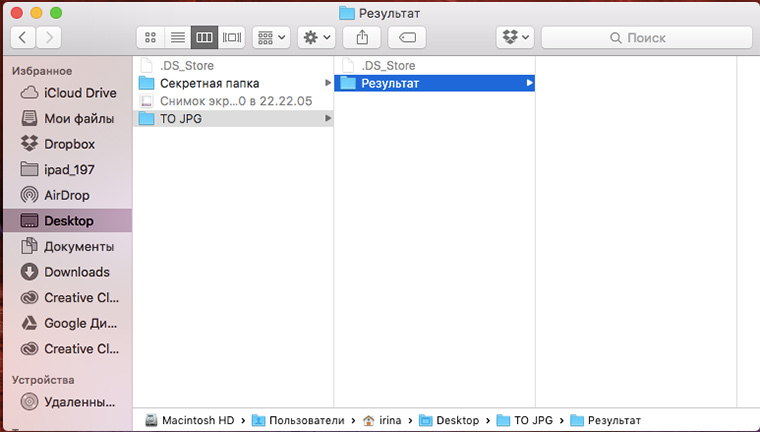
2. Открываем Программы -> Automator. Выбираем пункт меню Файл -> Новый:
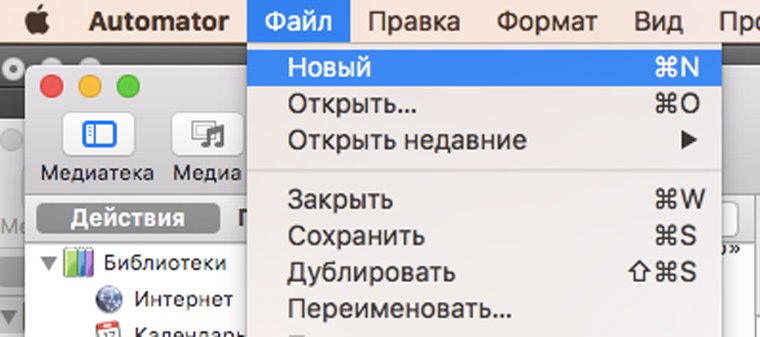
3. Выбираем значок Действие папки:

4. В выпадающем списке в правом верхнем углу экрана выбираем папку, которую мы создали на первом шаге:
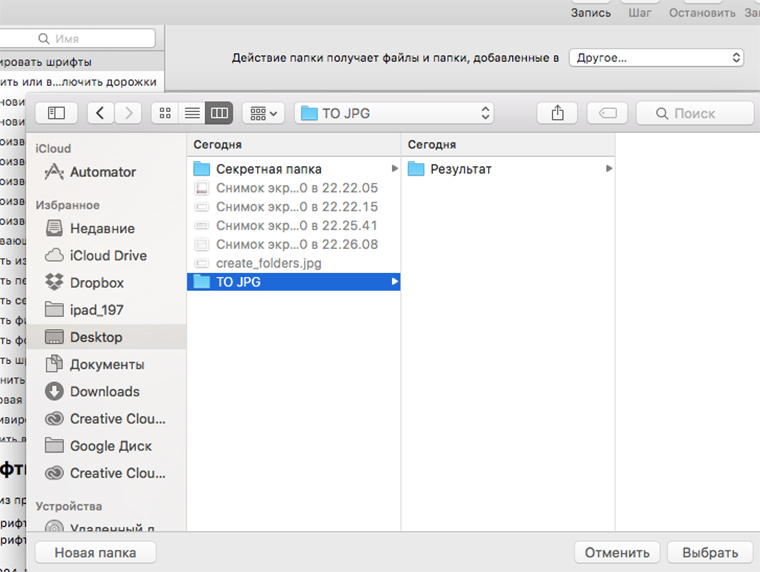
5. Из левого меню перетаскиваем пункт Изменить формат изображений и настраиваем папку, в которую будем сохранять обработанные изображения. То есть, папку «Результат», созданную на первом шаге:

6. Выбираем формат, в который будем конвертировать изображения:
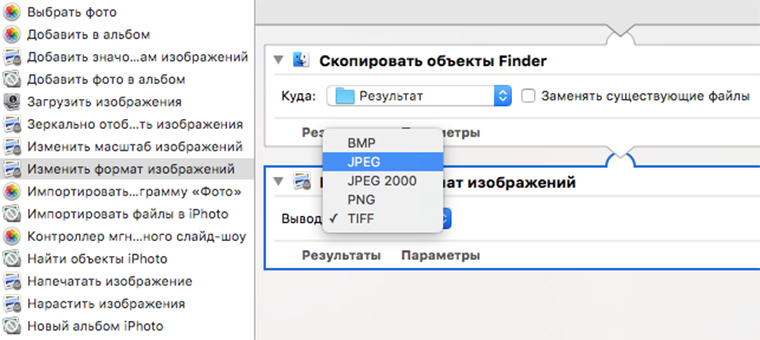
7. Нажимаем Command + S, чтобы сохранить автоматизацию:
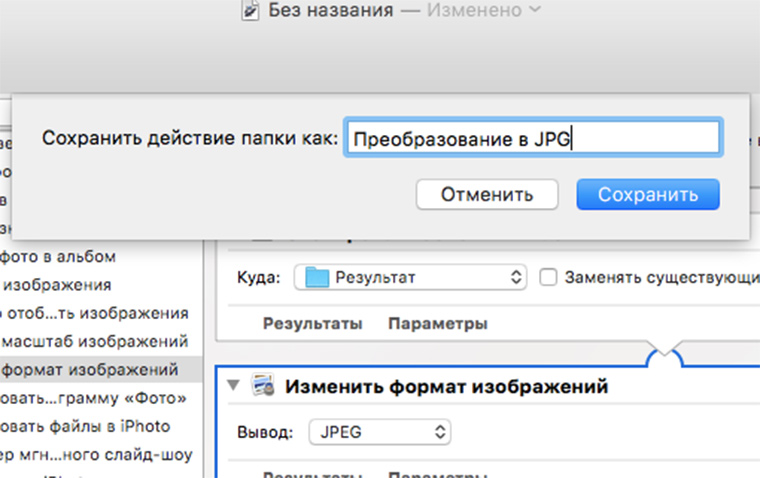
8. Добавляем файлы в папку TO JPEG и наблюдаем как их конвертированные версии появляются в папке «Результат»:
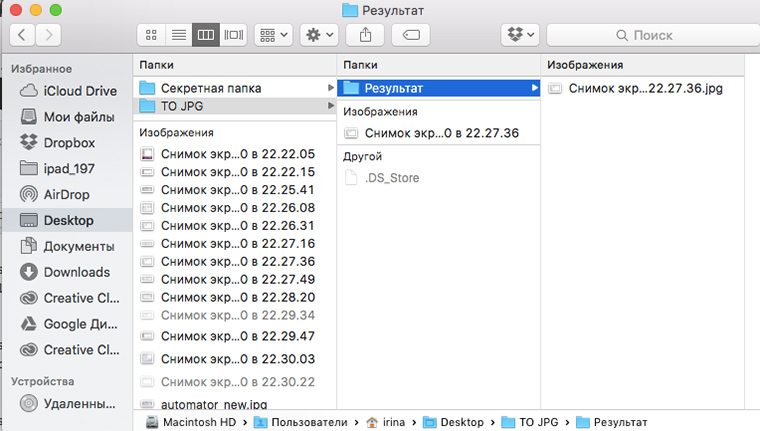
Все. Теперь у нас есть папка, которая автоматически конвертирует картинки в JPEG.
Готово!
Дополнительная информация
Довольно легко забыть, какое действие папке назначено. Прояснить память можно, кликнув на ярлыке каталога правой кнопкой мыши и выбрав пункт меню Службы -> Настройка действий папки:
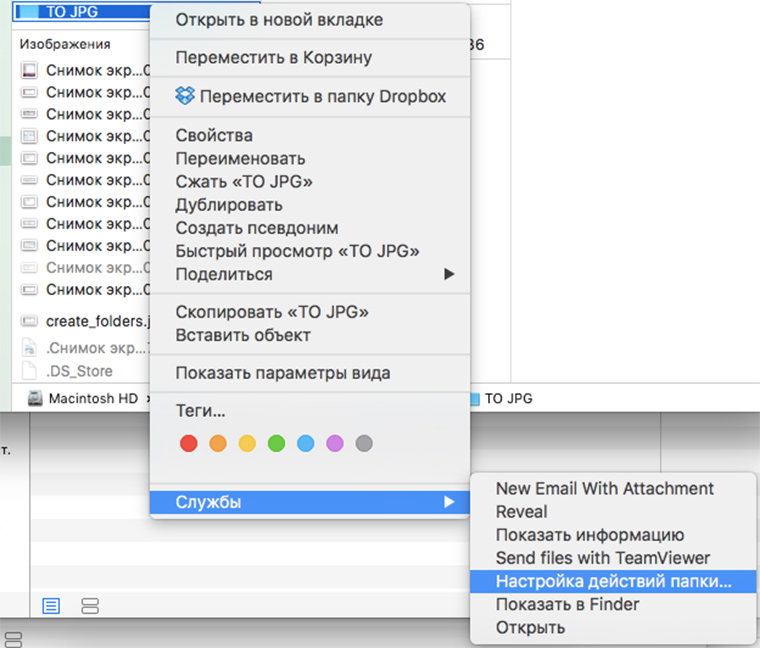
В этом окне можно изменять, добавлять и редактировать действия:
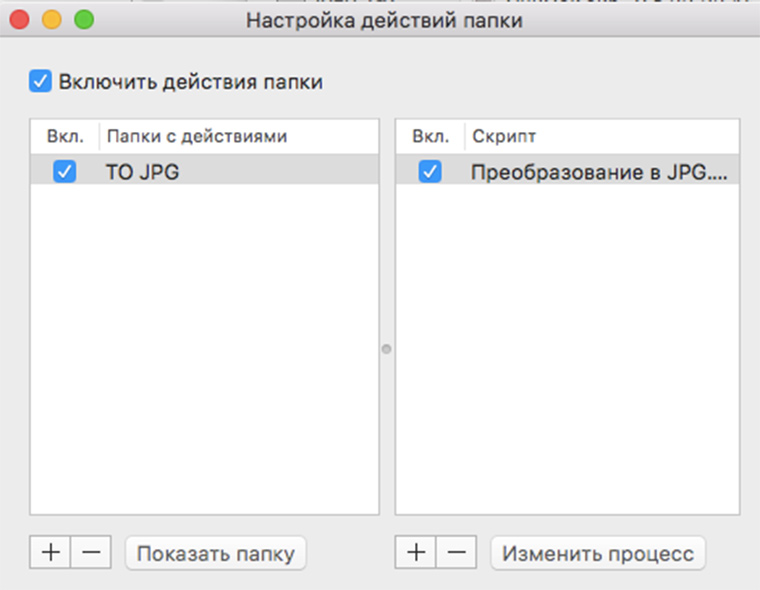
Изменение формата отнюдь не единственная возможность Automator в сфере обработки изображений. Картинки можно отзеркаливать:
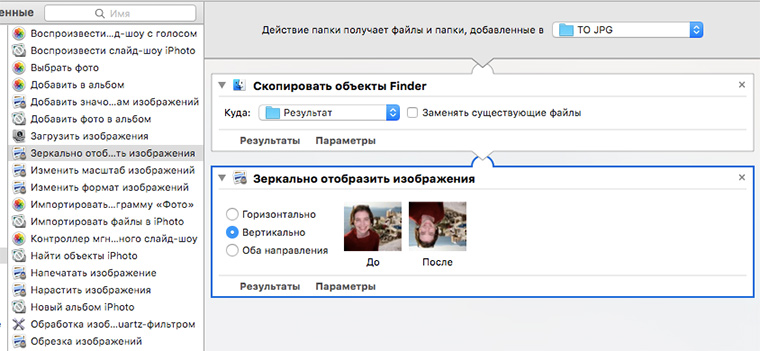
Менять их масштаб:
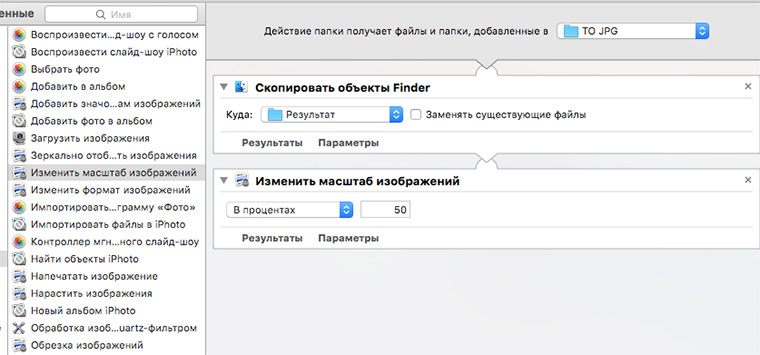
Обрезать:
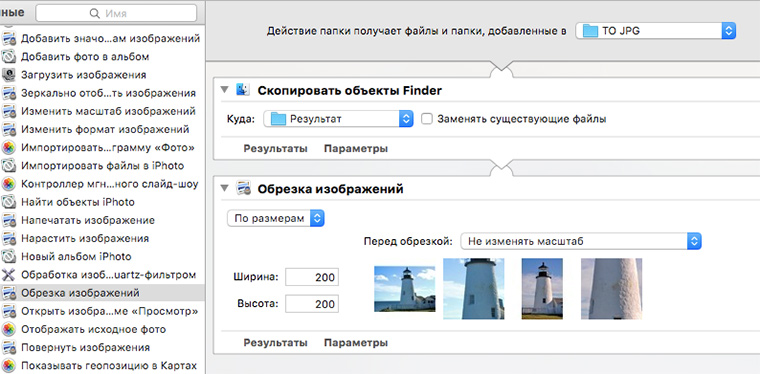
И добавлять к файлам миниатюры:
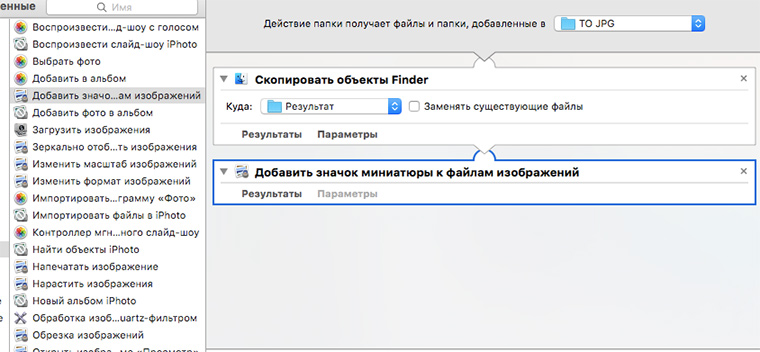
Последнее действие, на мой вкус, стоит прикручивать ко всем папкам, в которых хранятся изображения. Ведь с миниатюрами ориентироваться в файлах гораздо проще:
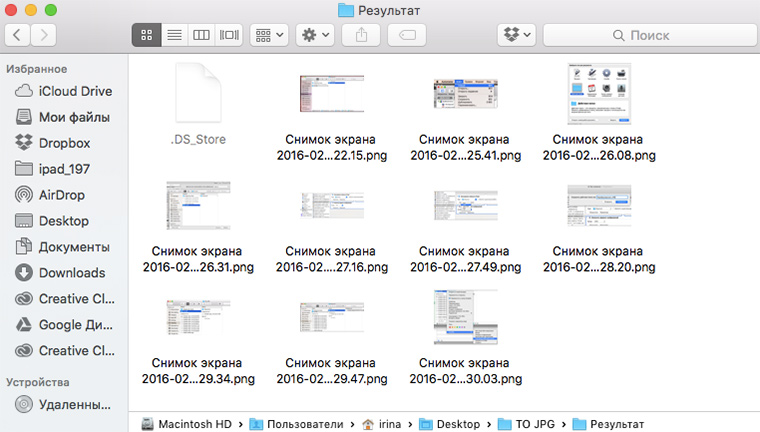
Если надо сделать более сложную автоматизированную обработку изображений в папке, то можно воспользоваться скриптами для Photoshop или утилитой ImageMagick.
А подробнее о работе с Automator можно прочитать в статье:





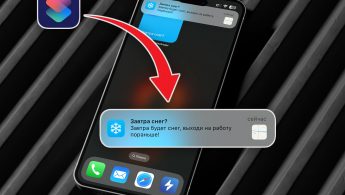



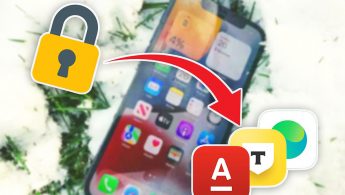
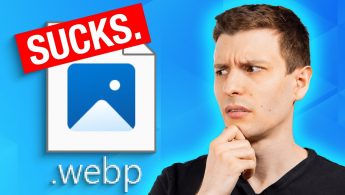
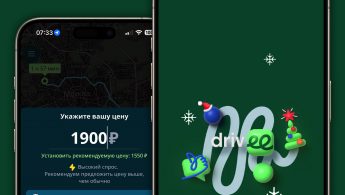

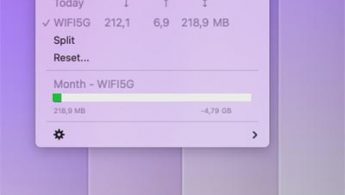

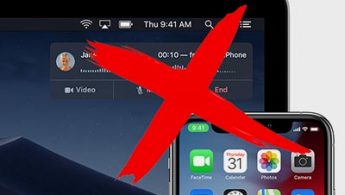

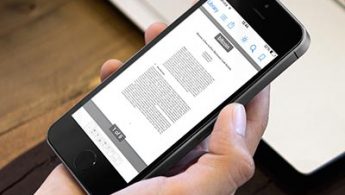
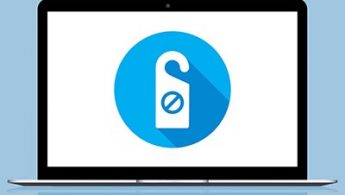
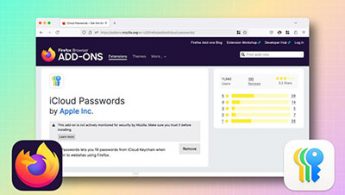
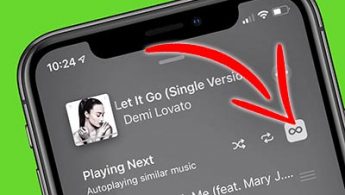
32 комментариев
Форум →